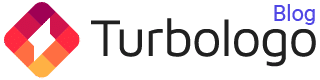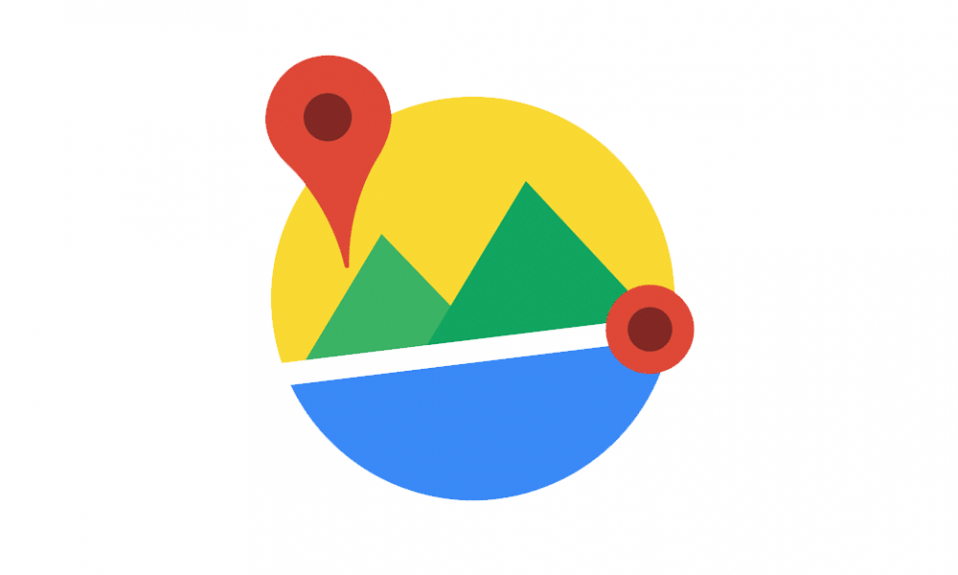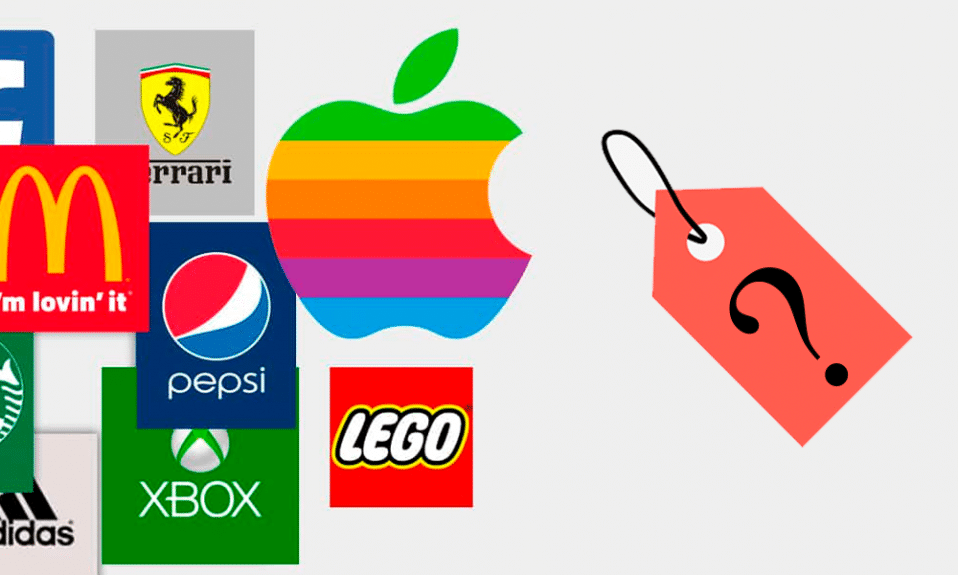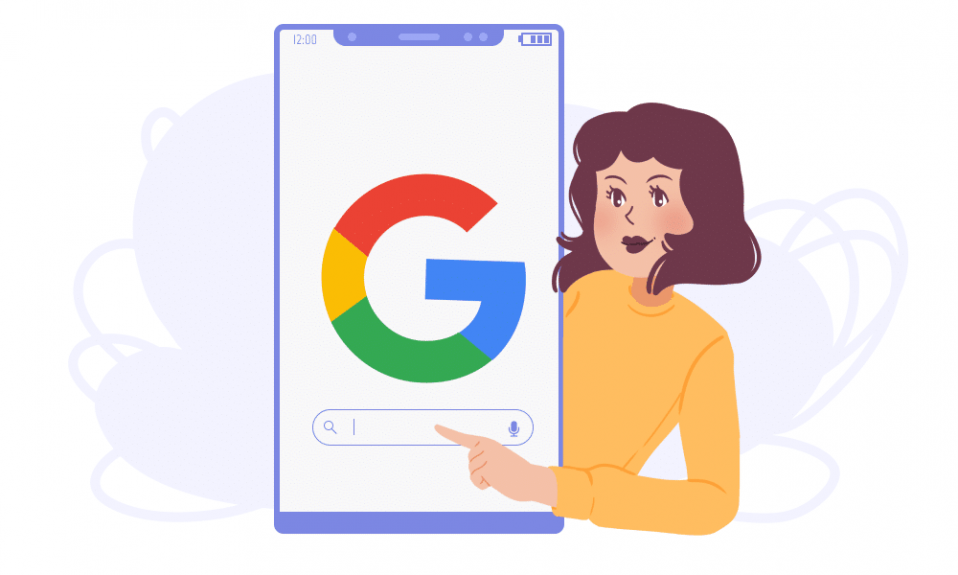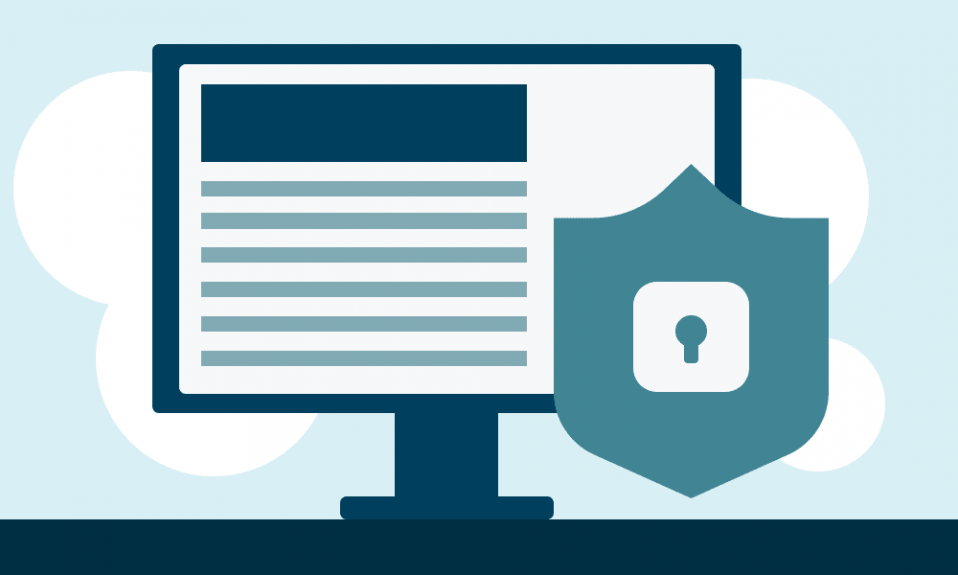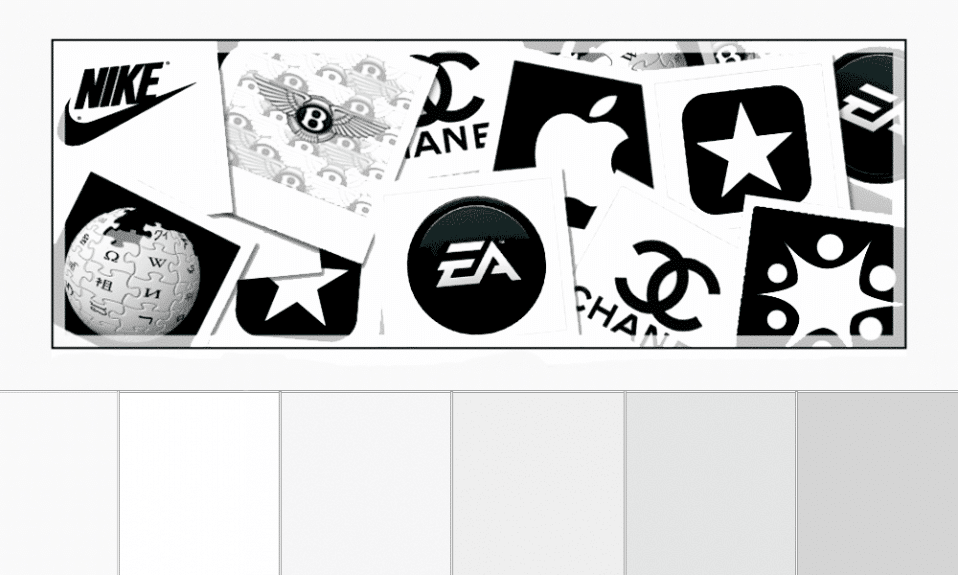Les recherches menées par Google montrent que plus de 70 % des clients sont plus susceptibles d’utiliser les produits et services d’une entreprise dont les avis sont positifs.
Créez votre propre logo avec le créateur de logo Turbologo. Cela prend moins de 5 minutes et aucune compétence en conception n’est requise.
Créer un logoEn matière de marketing, Google Adresses a fourni une série d’informations essentielles à vos clients. Aujourd’hui, il a été transformé en Google My Business (GMB), qui offre des fonctionnalités de recherche locale encore plus puissantes et un kit de marketing amélioré.
Si vous gérez une boutique en ligne à l’aide de WordPress, vous êtes au bon endroit pour renforcer votre présence en ligne !
Il existe plusieurs moyens efficaces d’attirer les avis en ligne via votre site Web WordPress ou vos profils de médias sociaux.
- Améliorez votre activité pour obtenir des avis positifs sur Google
- Affichez le logo des avis Google Adresses dans le pied de page de votre site Web.
- Encouragez les visiteurs à donner leur avis sur votre site sur Google
- Utilisez un plugin WordPress pour afficher vos avis dans un widget Web.

Dans cet article, nous ne vous montrons pas comment faire votre métier, car c’est vous qui le savez le mieux.
Nous vous expliquons étape par étape comment ajouter un logo à Google My Business pour mettre en valeur vos évaluations positives et comment intégrer ces évaluations. C’est la technique de construction de la marque que nous, spécialistes du marketing, allons apprendre aujourd’hui.
Comment ajouter un logo à Google My Business ?
Les avis Google augmentent votre référencement et donnent à l’algorithme de Google un signal positif sur votre entreprise et votre site web.

Voici comment donner à votre entreprise un aspect cool et attrayant grâce à un logo et des images de marque sur mesure. Avant de commencer, équipez-vous d’un logo idéal. Mais si vous n’en avez pas trouvé un qui corresponde à vos attentes, vous pouvez vous tourner vers Turbologo pour une bonne inspiration next-gen.
Avant de pouvoir modifier les informations relatives à votre entreprise, vous devez revendiquer votre page Google My Business en vous connectant.

Maintenant, vous pouvez voir Compléter votre profil d’entreprise fera du bien à votre classement dans les recherches locales. Alors allez-y et remplissez tous ces détails. Ensuite, vous cliquez sur l’icône Plus pour télécharger votre logo. Assurez-vous que le logo de votre entreprise et la photo de couverture sont au format PNG ou JPG.
En outre, pour tirer le meilleur parti du logo, vous devez respecter les exigences suivantes :
- Taille de l’image : entre 10 KB et 5 MB
- Résolution recommandée : 720 * 720 px
- Dimension : au moins 250 * 250 px

Ne vous inquiétez pas si vous avez téléchargé des photos erronées car vous pouvez facilement les modifier ultérieurement. Tous les téléchargements seront enregistrés dans votre compte GMB et pourront être réutilisés pour d’autres sites si vous avez plusieurs magasins sous la même marque.
Après avoir défini le logo, vous pouvez continuer à télécharger de nombreuses autres images, telles que la photo de couverture, le menu et les photos intérieures. Les vidéos sont également tout à fait acceptables.
Comment intégrer les avis de Google sur votre site Web WordPress ?
Lorsque vous recherchez un lieu sur Google Maps, vous pouvez facilement trouver les avis sur le lieu directement sur sa carte de visite.
Mais en tant que propriétaire d’entreprise, c’est ici qu’il se trouve, sur le tableau de bord, une fois que vous vous êtes connecté à Google My Business. Cliquez sur le menu « Avis » et vous verrez apparaître votre gestionnaire d’avis, qui vous permettra de répondre à ces avis.

Ces informations de contenu soumises par les utilisateurs appartiennent à l’API Google Places et elles nous fournissent un moyen d’intégrer ces évaluations dans notre site Web WordPress. Et c’est exactement ce que nous allons faire maintenant.
Obtenez votre API Google Places
Vous devez maintenant accéder à Google Cloud Platform et activer l’API Google Places.

Après cela, vous êtes autorisé à accéder au tableau de bord des API et services de Google. C’est là que vous pouvez créer de nouvelles informations d’identification pour accéder à vos API activées.
Commençons par cliquer sur l’icône Plus pour créer des informations d’identification.

Suivez les instructions de Google et vous pourrez générer une nouvelle clé API pour ce projet. Veuillez copier cette clé et passer à l’étape suivante.

Installez le plugin pour afficher les avis Google dans WordPress
Ensuite, vous téléchargez et installez le plugin Google reviews WordPress sur votre site Web professionnel. Ce plugin est destiné à aider votre site WordPress à reconnaître et à se connecter à l’API de Google Places.

Par conséquent, il vous donne l’avantage de choisir et d’afficher des avis spécifiques sur vos pages ou posts de produits. Ce plugin Google review est livré avec diverses options afin que vous puissiez régler chaque détail pour s’adapter à la mise en page et à la structure de votre site Web.
Maintenant que vous avez installé avec succès le plugin sur votre site Web, un nouveau menu Google Reviews est ajouté à votre tableau de bord WordPress. Naviguez vers son sous-menu Settings > General et collez la clé API Google Places que vous venez de copier à l’étape précédente. Cliquez ensuite sur Enregistrer les modifications.

Ajoutez les paramètres de l’emplacement de votre entreprise
Ensuite, vous vous dirigez vers le sous-menu Emplacements pour ajouter l’emplacement de votre entreprise. Il y a deux façons de choisir l’emplacement de votre entreprise : utiliser le champ de recherche ou saisir l’identifiant du lieu. Quel que soit votre choix, assurez-vous d’avoir sélectionné le bon emplacement de l’adresse de votre entreprise ou de votre magasin.

Conseils rapides :
Pour obtenir l’emplacement exact, vous pouvez choisir Ajouter un identifiant de lieu et consulter l’outil de recherche d’identifiant de lieu de la plateforme Google Maps.
En choisissant l’adresse de votre entreprise et en localisant l’endroit, vous verrez son identifiant de lieu directement sur la carte. Maintenant, il suffit de le sélectionner et de le coller dans le sous-menu Locations du tableau de bord de WordPress. C’est facile, non ?

Avec ce plugin Google review, vous pouvez générer plusieurs morceaux de shortcode à afficher sur différentes sections de votre site telles que l’in-post, la page du panier, le pied de page, la barre latérale, le widget, etc.
Vous verrez des tonnes d’options pour modifier votre widget d’avis Google, alors jouez et essayez par vous-même. Par exemple, vous pouvez choisir d’afficher uniquement les avis 5 étoiles, activer/désactiver le bouton « Écrire un avis » et redéfinir la disposition des colonnes d’avis.

Lorsque vous êtes satisfait de tous les ajustements, il est temps de créer un shortcode correspondant et maintenant vous êtes prêt à partir. Il suffit de l’intégrer n’importe où sur votre site pour que tous les avis sur votre entreprise s’affichent brillamment comme une preuve sociale.
Conseils rapides :
Vous pouvez même vous adresser activement à vos clients pour leur demander de laisser un avis sur votre entreprise ou votre boutique en ligne. Pourquoi pas ? Avec l’aide de YayMail – WooCommerce Email Customizer, vous pouvez concevoir un e-mail d’appel à l’action convivial sans que vos consommateurs se sentent trop obligés.
Conclusion
Ce n’est pas un secret que de beaux et positifs avis Google améliorent la présence de votre marque et augmentent les revenus récurrents.
L’application Google My Business combinée avec un plugin professionnel WordPress Google reviews peut changer la donne pour les performances de votre boutique. J’espère que ce tutoriel pourra vous montrer comment booster votre annuaire d’annonces locales sur Internet. Eh bien, tirons-en le meilleur parti !
Merci de nous lire !
- La signification des formes dans la conception de logos
- Comment développer une stratégie de marque. Boîte à outils et exemples
- Logo d’une boulangerie ou d’un fabricant de bonbons : 15 exemples de logos
- Signification du logo et du symbole des Pittsburgh Steelers – histoire
- Logo Guinness : Histoire et signification